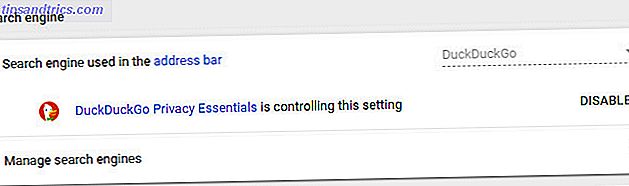Windows 10 Build 9926 es un gran avance. Viene con nuevas aplicaciones y funciones, sobre todo Cortana, Continuum, y un menú de inicio reacondicionado, Centro de Acción y aplicación de Configuración. Como dijo Joe Belfiore de Microsoft, es una compilación temprana, lo que significa que tenemos una serie de errores conocidos en esta compilación, pero las soluciones son inminentes.
La vista previa del consumidor se lanzó el viernes, tanto al anillo rápido y lento de Windows Insiders Cómo instalar nuevas versiones preliminares de Windows 10 sin problemas Cómo instalar nuevas versiones preliminares de Windows 10 sin problemas Se lanzó una nueva versión preliminar de Windows 10 Build 9879 hace unos días Le mostraremos cómo obtener nuevas compilaciones automáticamente, actualizar manualmente, evitar errores y dónde descargar nuevas imágenes ISO. Lee mas . Antes de realizar la actualización, asegúrese de que todas las actualizaciones estén instaladas y tenga alrededor de 4 GB de espacio libre. Si está instalando desde cero, puede obtener el ISO de Windows 10 aquí. Tenga en cuenta que está optando por una nueva Declaración de privacidad para el Programa Windows Insider al actualizar o instalar la nueva compilación.
Cortana está aquí
Todo el mundo está hablando de Cortana Descubre Cortana en Windows 10 - ¡Se revelan sus escondites! Descubre Cortana en Windows 10 - ¡Se revelan sus escondites! Cortana, la asistente personal de control por voz de Microsoft, ha comenzado a aparecer en Windows 10. Este artículo revela sus escondites. Parece que saldrá a jugar muy pronto. Lea más estos días; o debería decir hablando con ella? Habiendo hecho su debut en Windows Phone 8.1 el año pasado, Cortana ahora se está presentando a un público más amplio a través del escritorio de Windows 10. Puedes decir que no es su tierra natal. Para la mayoría de las preguntas, se refiere a Bing y a algunas tareas, como crear una entrada de calendario, responde que no puede hacer esto ahora y que debe volver a consultar después de las actualizaciones futuras. Es una construcción temprana después de todo.
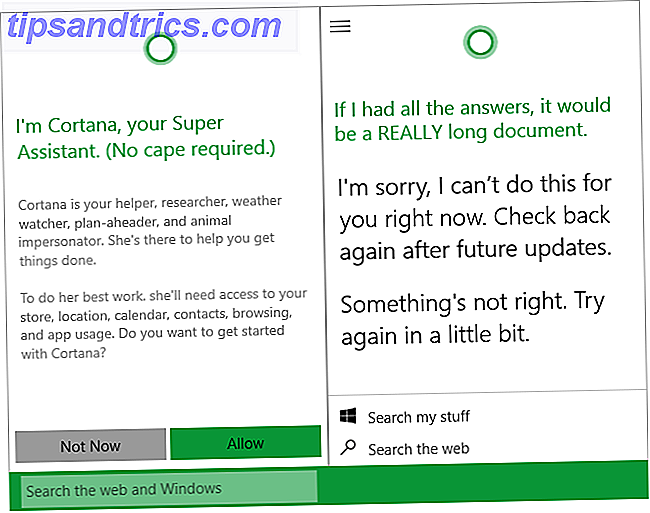
Estén atentos para un artículo en profundidad sobre Cortana de alguien que la conoce bien desde Windows Phone.
Nuevo menú de inicio
Los cambios masivos aquí fueron algo inesperados; algunos son bienvenidos, otros no tanto.
El menú Inicio ya no se puede cambiar de tamaño, pero ahora puede maximizarlo mediante un botón en la esquina superior derecha. En otras palabras, el menú Inicio se puede convertir en una pantalla de Inicio con solo tocar un botón. El cambio se recuerda cuando hace clic en el botón Inicio o Windows. El nuevo menú Inicio / Pantalla de inicio híbrido es muy inteligente y agradará a los que quieran tener ambos.

Lo que es bueno es cómo se manejan las fichas. Puede ordenar los mosaicos en diferentes grupos mediante la función de arrastrar y soltar, cambiar el nombre de su encabezado y mover un grupo completo haciendo clic en el área punteada de su encabezado y arrastrándolo hacia arriba, hacia abajo o hacia los lados.
La parte izquierda del menú Inicio solía funcionar muy parecido a Windows 7; una lista personalizable donde algunos elementos se expandieron cuando pasaste el mouse sobre ellos, como las carpetas que exponen los archivos o la lista del navegador que visitó recientemente los sitios web. Esto fue útil.
Ahora, el menú Inicio muestra hasta tres categorías en el panel izquierdo: Lugares, Más usado y Recientemente agregado . Desafortunadamente, estas listas son rígidas y lo máximo que puede hacer es eliminar aplicaciones de las dos últimas listas. No hay información adicional disponible al pasar el mouse. La única manera de agregar nuevos mosaicos al menú Inicio es hacer clic con el botón derecho y seleccionar Pin to Start ; arrastrar y soltar no funciona. Afortunadamente, estos cambios son solo una instantánea intermedia, como explicó Gabe Aul:
[W] e realmente reconstruido Comience en XAML, que es un tipo de código que los desarrolladores pueden usar para crear aplicaciones para Windows 10. El trabajo en Start aún no está terminado, y tendremos más cambios que aparecerán en futuras versiones incluyendo más personalización (¡y transparencia!), arrastrar y soltar, Jump Lists y la posibilidad de cambiar el tamaño del menú de Inicio. - Gabe Aul
Notificaciones Reemplazar Charms Bar
Sabíamos que solo era cuestión de tiempo hasta que la barra de Charms desapareciera. En la versión anterior Build 9860 Windows 10 está evolucionando: esto es lo nuevo en Build 9860 Windows 10 está evolucionando: esto es lo nuevo en Build 9860 La nueva versión de Windows 10 viene con varias características nuevas y ofrece adelantos en futuras versiones. Microsoft está transformando Windows 10 justo en frente de nuestros ojos. Averigüe hacia dónde se dirige Windows. Lea más, aunque los accesos directos principales del teclado y el mouse ya no funcionaron, aún podría deslizar la barra de Charms desde la derecha o abrir partes de ella con los atajos respectivos, como Windows + S o Windows + I.
En la compilación de enero, al deslizar el dedo desde la derecha aparece la ventana de Notificaciones o el Centro de Acción. También se puede iniciar mediante el botón de nota en el área de notificaciones en la esquina inferior derecha o mediante el atajo de teclado Windows + A.
En su parte inferior, el Centro de acción alberga varios accesos directos a acciones rápidas, la mayoría de ellos vinculados a la nueva aplicación de configuración revisada. Puede personalizar las acciones rápidas que siempre se muestran en la aplicación Configuración (presione Windows + I ) a través de> Sistema > Notificaciones y acciones .
Aplicación de configuración revisada y nuevas características
La última compilación contenía dos aplicaciones de configuración, una se llamaba configuración de zPC y aún contenía algunas opciones que no eran funcionales. La nueva aplicación une ambos, presenta una nueva interfaz y muchas opciones nuevas. Básicamente, la aplicación de configuración se está convirtiendo en un panel de control moderno, es decir, optimizado para dispositivos táctiles.

La mayoría de las características nuevas se pueden encontrar en Sistema, que incluye Cortana y búsqueda, Sensor de almacenamiento, Ahorro de batería y Mapas. En resumen, Storage Sense le muestra cómo se usa el espacio de su disco y eventualmente podrá cambiar las ubicaciones de almacenamiento predeterminadas para diferentes tipos de archivos.

Ahorro de batería hace exactamente eso al limitar la actividad de fondo una vez que alcanzas un nivel de batería preestablecido. En Maps puedes administrar tus mapas sin conexión para buscar lugares u obtener indicaciones cuando no estás en línea. Profundizaremos en algunos de estos en futuros artículos.
En Actualización y recuperación, puede programar reinicios después de que haya nuevas actualizaciones disponibles. En Opciones avanzadas, elija Notificar para programar el reinicio para que esta opción esté disponible.

Aplicaciones universales: Xbox, Xbox Music y fotos
En el briefing de medios de Windows de Microsoft Windows 10: el sueño de un sistema operativo multidispositivo se está convirtiendo en realidad y es gratis Windows 10: el sueño de un sistema operativo multidispositivo se está convirtiendo en realidad y es gratis Microsoft está avanzando audazmente hacia el futuro con un software innovador y hardware Windows como servicio y la movilidad de la experiencia fueron las principales palabras clave del reciente informe de Windows 10. Lo más importante es que Windows 10 ... Leer más, las aplicaciones universales fueron todo un hito. La compilación de enero viene equipada con las aplicaciones Photos, Xbox Music y Xbox y las tres carecen de características o tienen errores. Las fotos continúan bloqueándose y congelando mientras compilo mi colección y la función Álbumes aún no está incluida. Xbox Music no se ejecuta, a menos que lo deje en el foro hasta que inicie sesión. La aplicación Xbox parece más estable, pero también presenta algunos errores y no todas las características que se demostraron en la información de los medios están disponibles en este momento. Escuchará más sobre los juegos en Windows 10. Así es cómo funcionará el juego con Windows 10 Así es cómo funcionarán los juegos con Windows 10 Con Windows 10, Microsoft junta los juegos de PC y Xbox One de una manera importante. Averigüe qué esperar una vez que llegue Windows 10. Lea más de nuestros expertos.
Bienvenido a Continuum
Gracias a Continuum, Windows 10 puede decir en qué modo se encuentra su dispositivo y cambiar la interfaz de usuario sin problemas. Nuestras pruebas con un Lenovo Yoga 2 Pro funcionaron en su mayor parte, aunque a veces era necesaria una entrada manual para cambiar al modo Tablet Touch optimizado y viceversa. El cambio se puede realizar a través de una acción rápida en el Centro de Acción. Tenga en cuenta que en el modo de tableta puede cerrar las aplicaciones de escritorio y tienda mediante un deslizamiento desde la parte superior.
Windows 10 sigue luciendo bien
En general, Build 9926 parece muy prometedor. Contiene algunos errores más que versiones anteriores, pero también viene con muchas características nuevas y varias de ellas prometen ser cambiadores de juegos para Windows.
¿Ha jugado con la nueva versión de Windows 10? ¿Por qué la vista previa de Windows 10 no debería ser su sistema operativo principal? ¿Por qué la vista previa de Windows 10 no debería ser su sistema operativo principal? Si cree que Windows 10 es un registrador de teclas, no sabe nada sobre el propósito Vista previa técnica Está bien porque estamos aquí para explicar. Lea más, todavía? ¿Cuál es tu impresión? ¿Encontraste algún error? ¿Qué nuevas características te impresionaron más? ¡Escuchemos lo que piensas en los comentarios!